Millä tavoin voit muuttaa verkon tyyppiä Windowsissa

- 4189
- 871
- Julius Kihn
Tietoturvan varmistamiseksi Windows -käyttöjärjestelmässä aloittaen Vista -versiosta, verkkoyhteyksien profiilit toteutetaan. Käyttäjälle annetaan mahdollisuus valita ensisijainen yhteysvaihtoehto, kun se ensin muodostetaan verkkoon, mutta jos tulevaisuudessa on tarpeen muuttaa sitä, tämä voidaan tehdä manuaalisesti. Mitkä ovat verkon profiilit ja kuinka muuttaa julkisesta verkosta yksityiselle tai päinvastoin, harkitsemme.

Verkkotyyppi - mikä se on
Verkkoprofiili, joka valitaan yhdistäessäsi, on joukko Windows Services -asetuksia - paikallisia suojauskäytäntöjä ja leseitä. Tämä on sama kuin verkon tai verkon sijainnin tyyppi. Kun käyttäjä on valinnut yhden profiilista, tiettyjä asetuksia käytetään varmistamaan oikea turvallisuus. Määritä, mikä verkko voidaan valita olosuhteiden perusteella, joissa yhteys tapahtuu, ts. Laitteen sijaitsevasta paikasta riippuen (talo, toimisto, ostoskeskus jne.) sopiva profiili tulisi aktivoida.
Ymmärtääksesi, mitä ohjataan valinnassa, sinun on ensin perehdyttävä, minkä tyyppisiä verkkoja on ja miten ne eroavat:
- Yksityistä verkkoa (kunnes Windowsin kahdeksas versio nimeltään "kotiverkko") käytetään yleensä kotona, jossa laitteiden välillä on korkea luottamus, ottaen huomioon, mitä käyttöjärjestelmä paljastaa alhaisen turvallisuusasteen, koska se on Ei vaadita osoittamaan suurta valppautta täällä. Profiilissa laitteiden verkon havaitseminen, jotka voidaan kytkeä toisiinsa, sekä käyttää yleisiä tiedostoja ja tulostimia. Tämän vaihtoehdon valinta antaa sinun luoda kotiryhmiä, mukaan lukien useita järjestelmänvalvojan ohjaamia laitteita, jotka voivat mahdollistaa tai kieltää pääsyn yleisiin tietoihin tai laitteisiin.
- Työntekijä erotetaan myös järjestelmänvalvojan hallinnoimien laitteiden välillä, kuten "yksityinen", kun taas ero - kotiryhmän järjestäminen ei toimi. Windowsin kymmenennessä versiossa koti- ja työskentelyverkko yhdistyivät yhdeksi, ja nyt profiilia kutsutaan "yksityiseksi".
- Vieras tai julkinen. Tämän profiilin suojataan eniten liitetty laite ulkopuolelta hyökkäyksestä, koska irrotettava on poistettu käytöstä (tietokone tai muu laite on näkymätön lähellä olevia yhteyksiä). Laitteilla ei ole vastaavasti yhteistä tietoa, ja kotiryhmän asettaminen tämä vaihtoehto ei tarjoa. Nimiä seuraavaa julkista verkkoa käytetään usein Internetin yleisissä pääsypaikoissa (lentokentät, ostoskeskukset, kahvilat ja muut julkiset paikat).
- Verkkotunnusverkko yhdistää tietokoneet yleisen tietoturvapolitiikan mukaisesti ja varmistaa keskitetyn hallinnan ja hallinnan. Verkkotunnuksille luodaan yleinen tietokanta, kun taas on myös verkkotunnuksen ohjain, jonka loput laitteet ala -arvot. Toisin sanoen hallitseva tietokone määrittää, mitä tietoja on käytettävissä muille käyttäjille, ja pystyy myös rajoittamaan vierailevia Internet -resursseja. Tällaista verkon sijaintia käytetään usein organisaatioissa.
Voit nähdä, mitä verkkoa käytetään nyt verkonhallintakeskuksessa. Voit siirtyä palveluun napsauttamalla PKM: tä Access Badge -sivustolla alla olevaan Internetiin. Täällä välilehdessä "tarkastele verkko- ja yhteysasetuksia koskevat tärkeimmä.
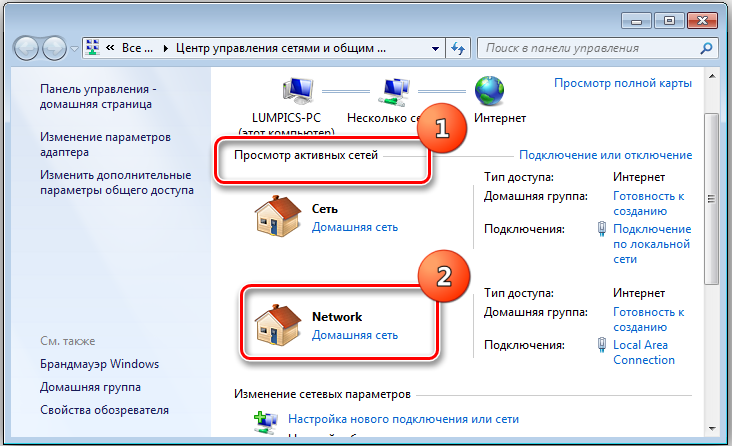
Oletuksena, kun käyttöjärjestelmä on ensimmäinen kytketty, luodaan julkinen verkko, kun taas käyttöjärjestelmä pyytää vahvistusta määrittelemällä, haluatko sallia pääsyn muihin tietokoneisiin ja laitteisiin tietokoneesi havaitsemiseksi. Jos haluat, että laitteesi tulee käytettävissä muille, painamalla ikkunan "kyllä" -painiketta kysymyksellä, yksityinen verkko aktivoituu, jos Windows kieltäytyy avoimasta pääsystä yleisölle, maksimaalisella hyökkäyssuojauksella.
Koska jokaisella verkon sijainnilla on omat ominaisuutensa ja se on tarkoitettu käytettäväksi tietyissä tilanteissa, joskus olosuhteiden muuttamisessa voi olla tarpeen muuttaa verkon sijaintityyppiä. Tämä on helppo tehdä, ja jos se on välttämätöntä, voit jälleen aktivoida edellisen profiilin.
Kuinka muuttaa verkon tyyppiä Windows 10: ssä
Jos joudut vaihtamaan julkisen verkon kotiin tai päinvastoin, voit suorittaa menettelyn eri menetelmillä. Tällaiset muutokset voidaan tehdä vain, jos olet kirjoittanut järjestelmänvalvojan tilille, vieraan merkinnän käyttäjän oikeudet ovat hyvin rajalliset, tämä hetki on otettava huomioon.
Windows -asetusten kautta
Helpoin tapa sisältää järjestelmän asetusten säätämisen tekemistä. Tehtävän suorittamiseksi sinun on tehtävä seuraava:
- Suorita Windows -parametrit Käynnistä -valikosta (vaihtoehtoisena käynnistysvaihtoehtona - Win+I -näppäimillä).
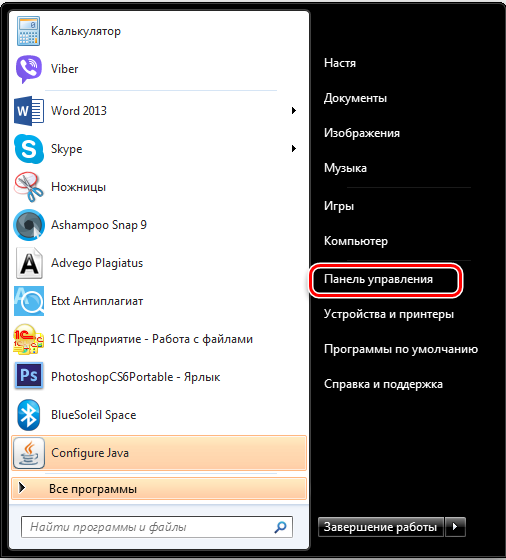
- Napsauta "verkko ja Internet".
- Valitse edellytys vasemmassa valikossa luettelon keskellä ja napsauta sitten "Vaihda yhteyden ominaisuudet".
- Täällä voit tehdä muutoksen julkisessa profiilissa yksityiseen tai päinvastoin, huomauttaen halutun vaihtoehdon.
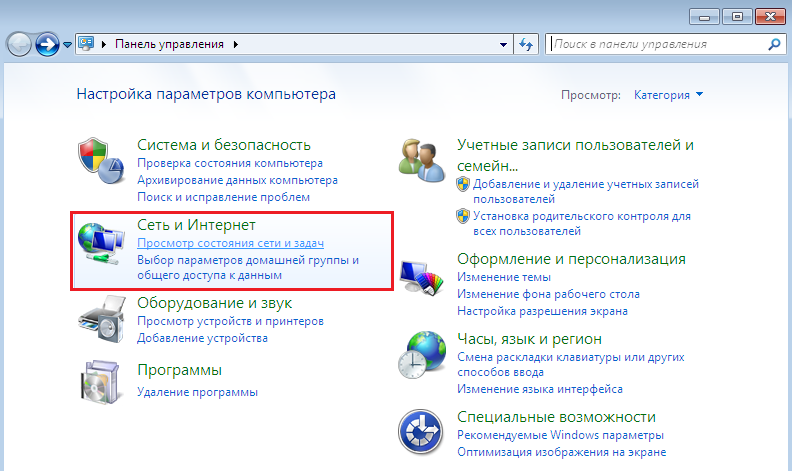
- Menetelmä ei vaadi uudelleenkäynnistystä, joten suljemme vain ikkunan.
Paikallisissa Eternet -yhteyksissä muutos Windows 10: ssä julkinen verkosto yksityiselle ja päinvastoin tällä tavalla:
- Suorita Windows -parametrit, valitse "Verkko ja Internet" tai napsauta TEA: n yhteyskuvaketta ja napsauta sitten "Verkko ja Internet" -parametrit.
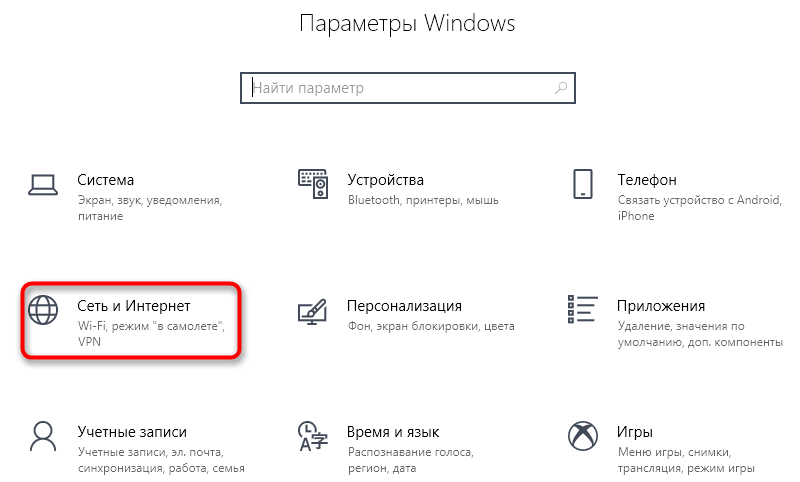
- Valitse luettelon keskellä olevassa vasemmassa valikossa Ethernet ja napsauta sitten yhteyttä.
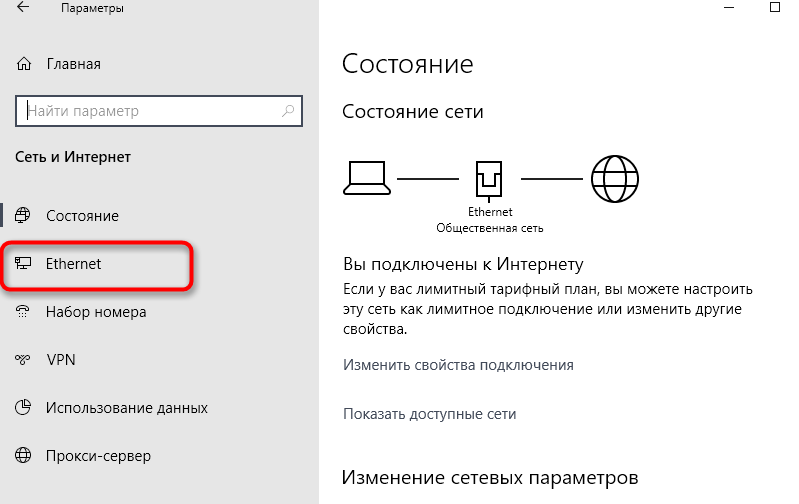
- Kytke kohteena "Aseta tämä tietokone saataville havaitsemista varten" kytkin kytkin haluttuun asentoon. Kun julkinen profiili on vaihdettava yksityiseksi, asetamme "VCL" ja jos päinvastoin, "avoin".
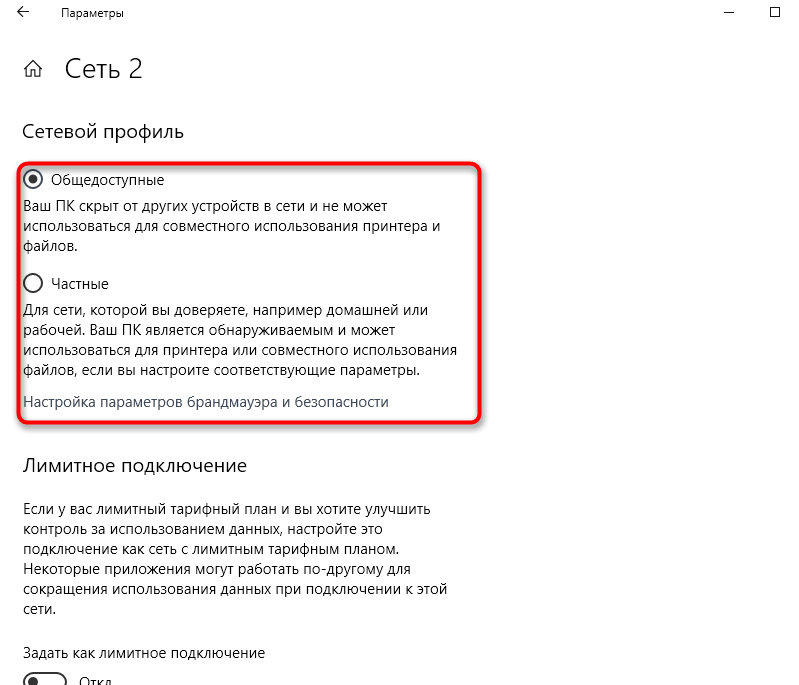
- Parametreja käytetään välittömästi, uudelleenkäynnistystä ei vaadita.
Wi-Fi: n yhdistämiseksi toimimme samalla tavalla:
- Siirrymme Windows -parametreihin - verkkoon ja Internetiin tai napsauttamalla lokeron kuvaketta ja valitsemme "verkkoparametrit".
- Vasemmassa valikossa siirrymme Wi-Fi-osaan ja paina aktiivista yhteyttä.
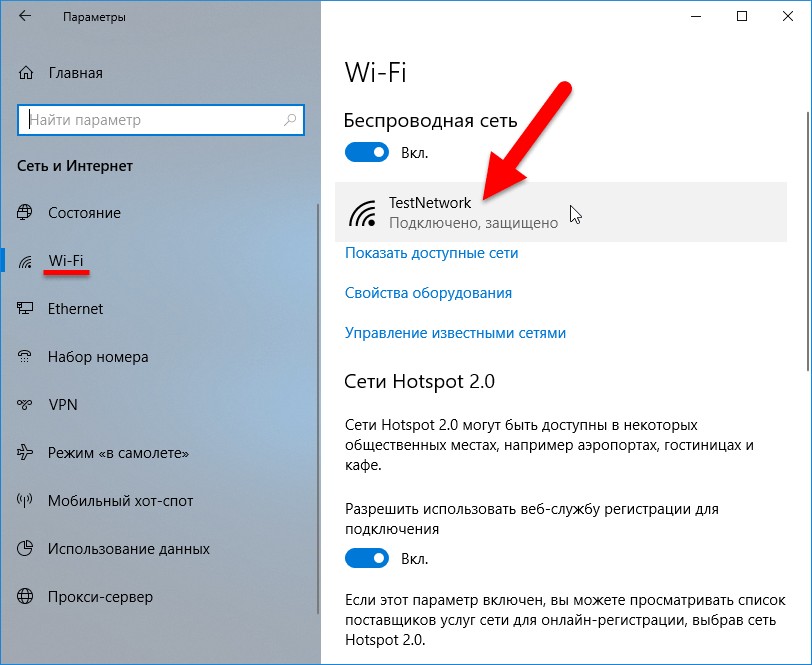
- Sarakkeessa "Aseta tämä tietokone saataville havaitsemiseksi" siirrämme vaihtovaiheen OPL -asentoon tai OPE: hen riippuen siitä, onko verkosta julkinen tai sinun on käytettävä yksityistä.
Nollata
Toinen menetelmä sisältää verkon nollauksen (vaihtoehto on saatavana täältä, Windows -parametreihin tilassa), jonka seurauksena laitteen uudelleenkäynnistyksen jälkeen sinulla on mahdollisuus nähdä järjestelmän pyyntö yhdistäessäsi ja valitsemalla vaadittu vaihtoehto.
Verkon muuttaminen "kotiryhmän" kokoonpanon kautta
Tämä menetelmä toimii vain yhteen suuntaan, ts. Se merkitsee profiilin muutosta vain yksityiseen. Se on saatavana varhaisissa versioissa "kymmeniä". Kuinka asentaa kotiryhmät muuttaaksesi julkisen verkon kotiin Windows 10: ssä:
- Siirrymme ohjauspaneeliin (aloitusvalikosta tai millä tahansa kätevällä tavalla) valitse "Verkko ja Internet" -osa ikkunan vasemmassa valikossa, siirry "kotiryhmään" (löydät myös haun kautta).
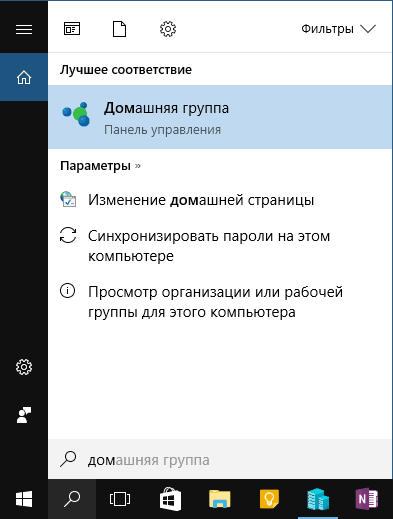
- Varoitusviestin alapuolella, että ryhmän luominen vaatii yksityisen profiilin valinnan, napsauta "Sijainnin muutos".
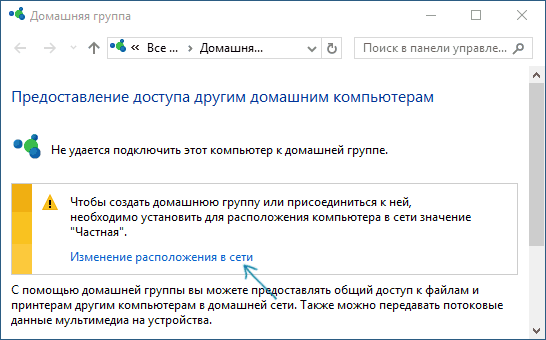
- Paneeli tulee näkyviin, kuten ensimmäisessä yhteydessä. Tässä vastaamme positiivisesti kysymykseen, jonka mukaan muiden laitteiden havaitseminen tämän yrityksen havaitsemisesta.
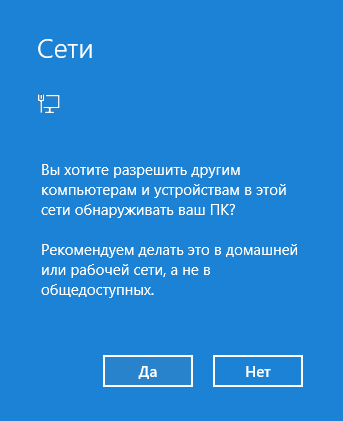
Verkon muuttaminen paikallisten poliitikkojen kautta
Tämän menetelmän toteuttamiseksi suoritamme seuraavat:
- Avaamme paikallisen politiikan ikkunan ohjauspaneelin (hallinto -osio) tai yhdistämällä Win+R -soiton avulla konsoliin ja kirjoita secpol -komento.MSC.
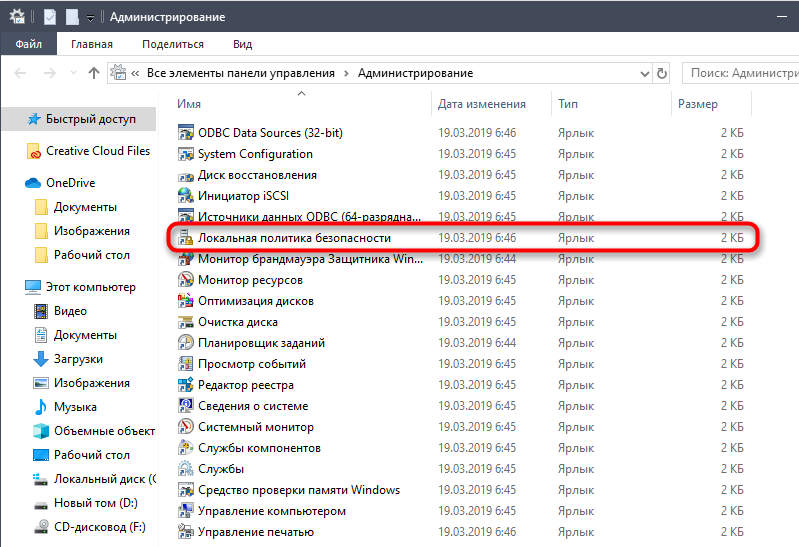
- Siirrymme "Verkkojen dispetterin politiikan" haaralle ikkunan oikealla puolella löydämme aktiivisen verkon nimen ja napsauta sitä PKM vetämällä kontekstuaalivalikon, josta valitsemme "Ominaisuudet".
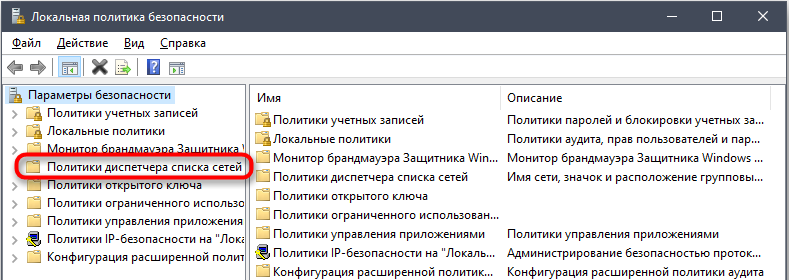
- Avautuvassa ikkunassa siirrymme "verkon sijaintiin".

- Jos joudut asettamaan yksityisen profiilin, valitse "henkilökohtainen" sijaintityyppi ", ja" käyttäjän käyttöoikeudet ", käyttäjä" käyttäjä ei voi muuttaa sijaintia ".
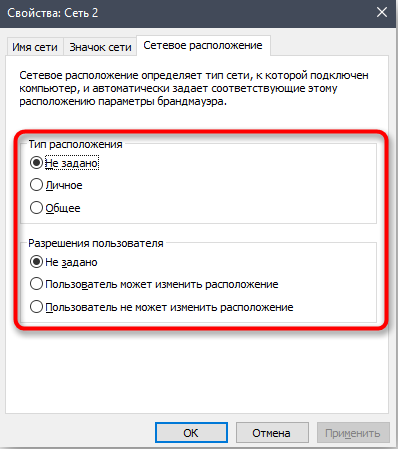
- Kun sinun on tehtävä julkinen verkko, valitse ensimmäisessä lohkossa "Yleinen" ja toisessa - "käyttäjä voi muuttaa sijaintia".
- Napsauta "Käytä" ja sitten "OK" tullaksesi voimaan.
Rekisterin toimittajan käyttäminen
Ilman asianmukaista tietoa ja taitoja on mahdotonta muokata järjestelmärekisteriä, joten menetelmää voi käyttää vain kokeneet käyttäjät. Jokainen rekisterieditorin holtiton toiminta voi johtaa epämiellyttäviin seurauksiin järjestelmän romahtamiseen saakka. Jos olet varma, että kokemuksesi tietokoneesta riittää, jatka:
- Avaa konsoli "Suorita" painamalla Win+R -näppäimiä, kirjoita Regedit -komento käynnistääksesi editorin, anna sovelluksen tehdä muutoksia.
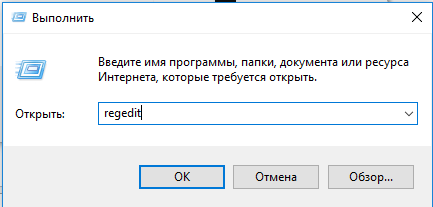
- Seuraamme HKLM - Software - Microsoft - Windows NT - Currentversion - NetworkList - Profiilit.
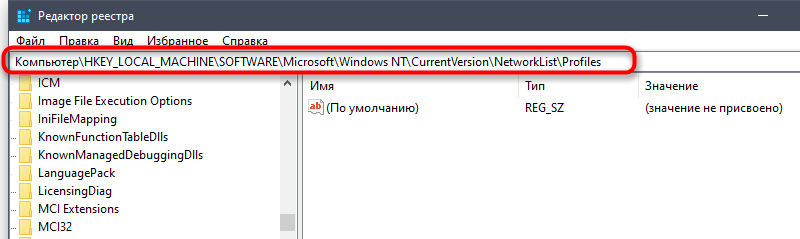
- Yhdessä profiilin kansioissa käytetyn verkon nimi on.
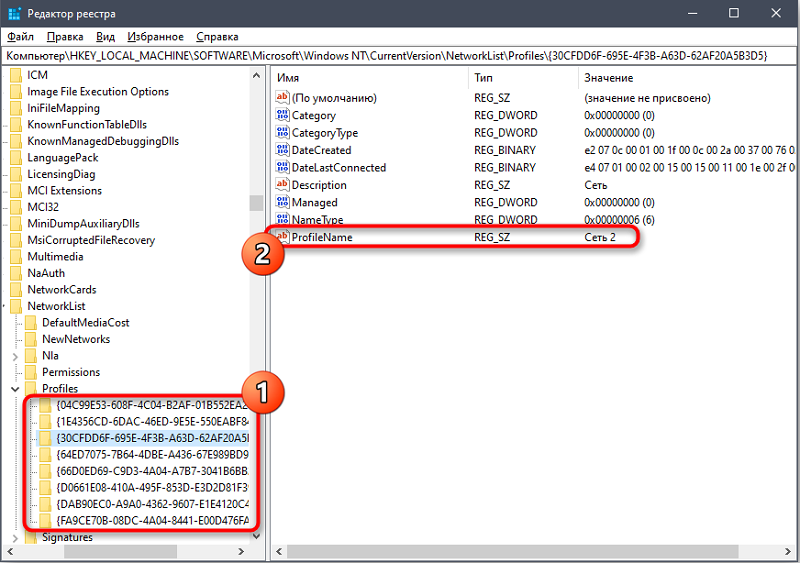
- Luokkaparametrille asetamme yhden arvoista 0 tai 1 (0 - julkinen verkko, 1 - yksityinen), jolle napsautamme PKM: ää, napsautaksesi valikkoa ja napsauta "Muuta" pistettä, muuta arvoa.
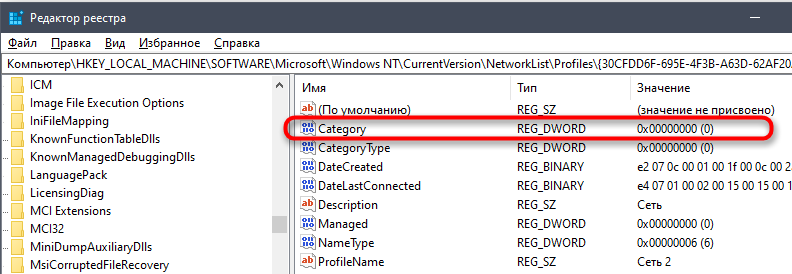
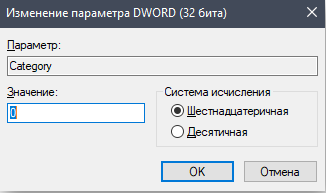
- Sulje editori -ikkuna ja käynnistä laite uudelleen.
Powershellin kautta
Toinen työkalu edistyneille käyttäjille on Windows PowerShell System -apuohjelma, joka on vaihtoehtoinen komentorivi -vaihtoehto. Jotta voit muuttaa profiilia sen avulla, sinun on tehtävä seuraava:
- Menemme palveluun esimerkiksi haun avulla. PKM: n myöntämisessä PowerShell -palvelussa ja valitse käynnistys järjestelmänvalvojan puolesta, minkä jälkeen sallimme tehdä muutoksia tietokoneeseen.
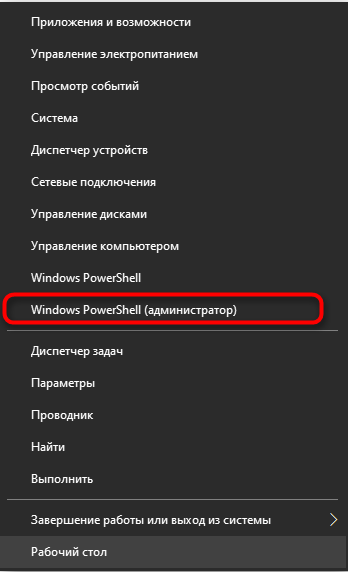
- Asentaaksesi yksityisen verkon konsoliin, määräämme SET -NETCONNECTEPROFILE -NAME “Ethernet 2” -NetworkCategory Private.
- Muutamme julkiseen profiiliin yksityisen sijasta, kirjoitamme yleisöä.

Päätettäessä, mikä verkko valitaan yhdistäessäsi, kotitekoisia tai julkisia, koska vain yksi voidaan aktivoida, olosuhteet on otettava huomioon, jonka nojalla yhteys suoritetaan. Uskota, että julkinen verkko ei tarjoa pääsyä laitteeseesi, päinvastoin, valitsemalla tämä vaihtoehto, annat järjestelmän tietää, että yhteys ei ole sinun hallinnassasi, ja sinun on sitten näytettävä valppaus. Yksityisen profiilin valinta tarkoittaa, että vain toisiinsa luottavat laitteet ovat kytkettyjä ja ikkunat voivat heikentää pitoa.
Jos joudut avaamaan pääsyn talossa sijaitseviin laitteisiin vaihtaaksesi tietoja verkon sisällä, samoin kuin ohjauksen ja hallinnan tavoitteen kanssa (kun verkko on suojattu muilta laitteilta, kunnes sallit pääsyn), niin valitsemme kotiverkko. Jos tätä ei vaadita, ja tavoitteena on suojata laitetta uteliaisilta silmiltä, on järkevää aktivoida julkinen verkko, kuten järjestelmä tarjoaa. Tämä vaihtoehto on merkityksellinen myös palveluntarjoajan suorayhteydessä kaapelilla, koska et ole vain kytketty palveluntarjoajan laitteisiin. Voit muuttaa profiilia milloin tahansa, miten se tehdään nyt.

